
- Autor John Day [email protected].
- Public 2024-01-30 11:28.
- Ostatnio zmodyfikowany 2025-01-23 15:02.


Kontroluj zabawki jak superbohater. Dowiedz się, jak zrobić samochód sterowany gestami.
Chodzi o to, jak samemu wykonać samochód sterowany gestami. Zasadniczo jest to prosta aplikacja 3-osiowego żyroskopu MPU-6050, akcelerometru. Możesz zrobić o wiele więcej rzeczy. poprzez zrozumienie, jak z niego korzystać, jak łączyć go z Arduino i jak przesyłać jego dane przez moduły Bluetooth. w tym artykule skupię się na komunikacji Bluetooth do Bluetooth, pomiędzy dwoma modułami Bluetooth HC-05.
Krok 1:

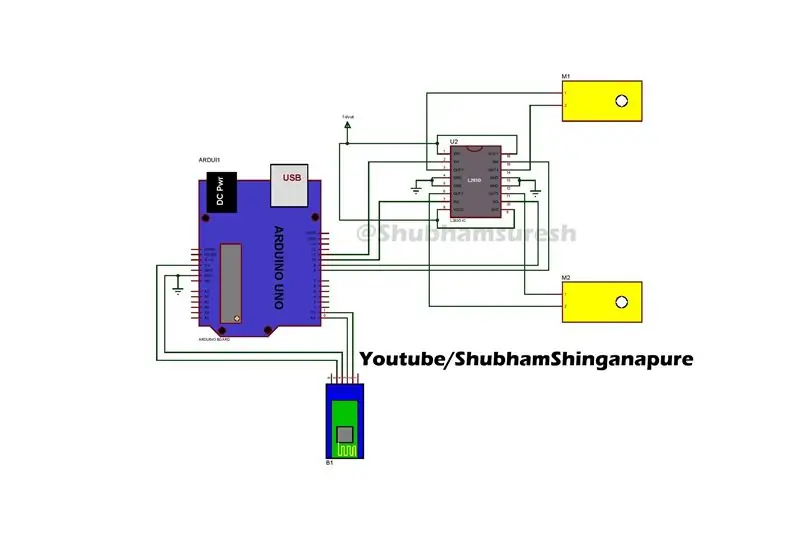
Użyte komponenty:
1- Karton, arkusz akrylowy 2- Arduino UNO X1 -
3- Arduino nano X1:
4-BO Motor X2 -
5- Koła X2-
6- IC L293D x1 -
7- 2s 7.4Volt bateria lipo X 2-
8- PCB-
9- Złącza-
10- Moduł Bluetooth X 2:
11- MPU-6050 X 1:
12- Rękawice gimnastyczne X1:
Płytka drukowana do bezpośredniego zamówienia użyta w tym projekcie od PCBway:
Obejrzyj film, aby zbudować korpus robota i połączenia do tego projektu. możesz zbudować korpus robota, jak pokazano na filmie, lub można go zmodyfikować na 4WD (napęd na 4 koła).
jeśli nie używasz osłony pokazanej na filmie, możesz użyć podanego schematu obwodu, aby wykonać płytkę drukowaną. lub możesz zamówić płytkę drukowaną dla tej tarczy bezpośrednio z linku PCBway.com podanego powyżej.
Krok 2:

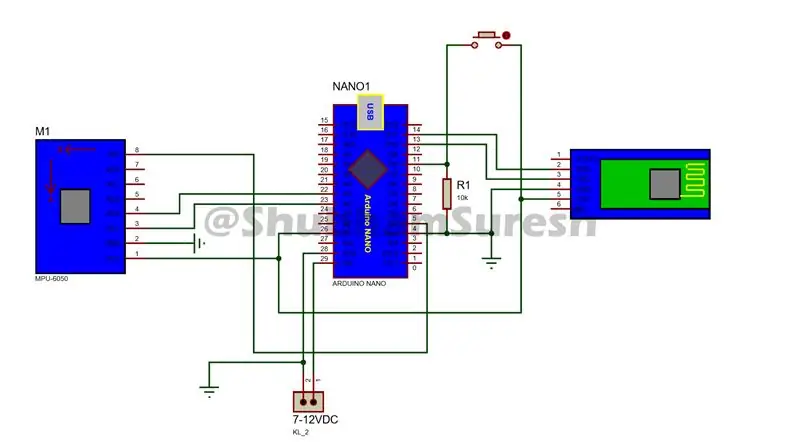


Po zbudowaniu korpusu robota wykonaj jednostkę zdalną zgodnie z podanym schematem obwodu.
Krok 3:


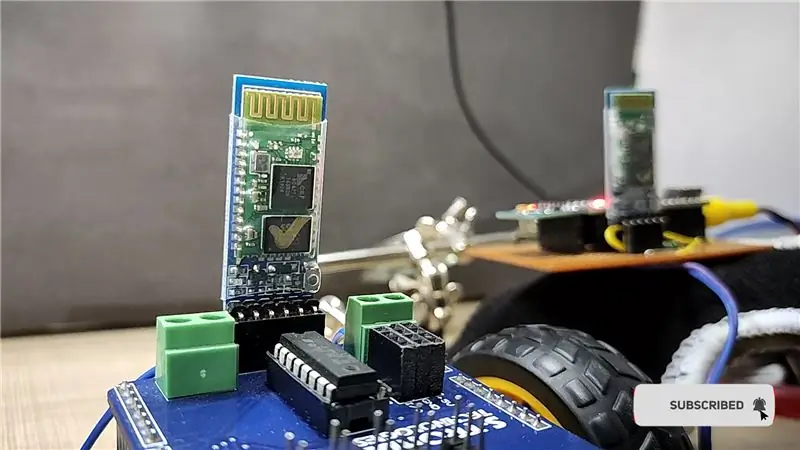

Porozmawiajmy teraz o konfiguracji modułu Bluetooth. w zasadzie moduł Bluetooth HC-05 jest wyposażony w ustawienia fabryczne modułu podrzędnego. oznacza to, że możemy wysyłać dane do modułu po prostu przez jego podłączenie. Nie ma potrzeby wykonywania żadnych innych ustawień, aby przesłać dane z urządzeń mobilnych do modułu HC-05. wystarczy wpisać domyślne hasło (1234/0000), aby się z nim połączyć. ale co jeśli chcemy przesłać dane za pomocą tego modułu do innego tego samego modułu lub na urządzenie mobilne.
w tym projekcie robimy to samo, wysyłając dane przez moduł Bluetooth. pobierane przez czujnik żyroskopowy MPU-6050 do innego modułu Bluetooth. więc aby to zrobić Najpierw musimy skonfigurować te dwa moduły Bluetooth. tak, że mogą się automatycznie powiązać ze sobą po włączeniu zasilania. Tutaj pierwszy moduł działa jako urządzenie podrzędne, które odbierze sygnały z jednostki zdalnej i zostanie zamontowane w samochodzie. I skonfiguruj drugie jako urządzenie nadrzędne, które będzie działać jako jednostki nadajnika i będzie wysyłać dane do urządzenia podrzędnego,
Krok 4:


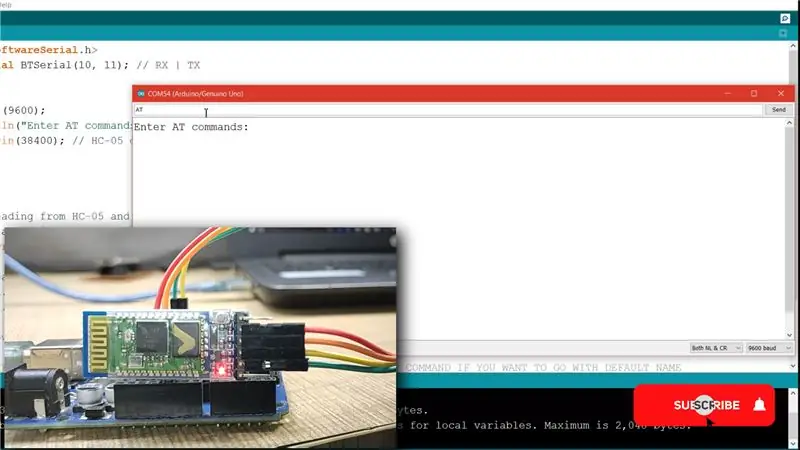
Więc najpierw skonfiguruj pierwszy moduł bluetooth jako urządzenie podrzędne. w tym celu połącz go z Arduino zgodnie z tym schematem połączeń. I prześlij kod po nazwie configure.
pobierz wszystkie wymagane programy i biblioteki stąd:
Odłącz moduł. Naciśnij i przytrzymaj ky na module i podłącz go z powrotem. Zobaczysz, że dioda LED na module miga wolniej. Raz na 2 sekundy. Oznacza to, że HC-05 jest w trybie poleceń AT. Teraz otwarty monitor szeregowy zmień szybkość transmisji na 9600 i typ wyjścia jako zarówno NL, jak i CR. Teraz wpisz AT w polu wysyłania i wyślij. jeśli odpowie ok, oznacza to, że wszystko jest w porządku. Ale jeśli nie i odpowie z jakimś błędem, wyślij ponownie AT. Dopóki nie odpowie połączeniami ok lub chek i ponownie wyślij AT.
po otrzymaniu odpowiedzi OK z modułu wprowadź kolejno następujące komendy AT+ORGL i wyślij je. to polecenie ustawi moduł w ustawieniach fabrycznych.
AT + RMAAD to polecenie zwolni moduł z dowolnego poprzedniego parowania
AT+UART? sprawdź aktualną prędkość transmisji modułu
AT+UART=38400, 0, 0 ustaw szybkość transmisji na 38400
AT+ROLA? sprawdź rolę, czy jest to slave czy master. odpowiada 0 lub 1. jeśli moduł jest podrzędny, odpowiada 0, a jeśli jest urządzeniem nadrzędnym, odpowie z 1 ustawioną rolą jako urządzenie podrzędne.
wpisz AT+ROLA=0
AT+ADDR? sprawdź adres modułu. Zanotuj ten adres. odpowiedział przez moduł. po uzyskaniu tego adresu konfiguracja modułu podrzędnego jest wykonywana.
Krok 5:

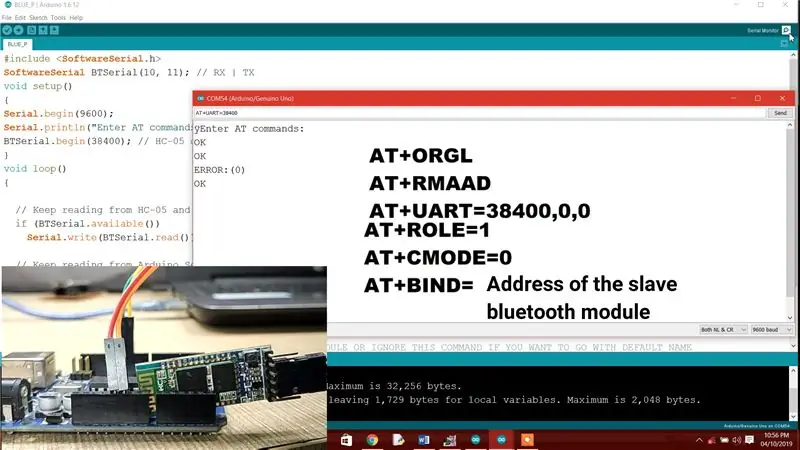
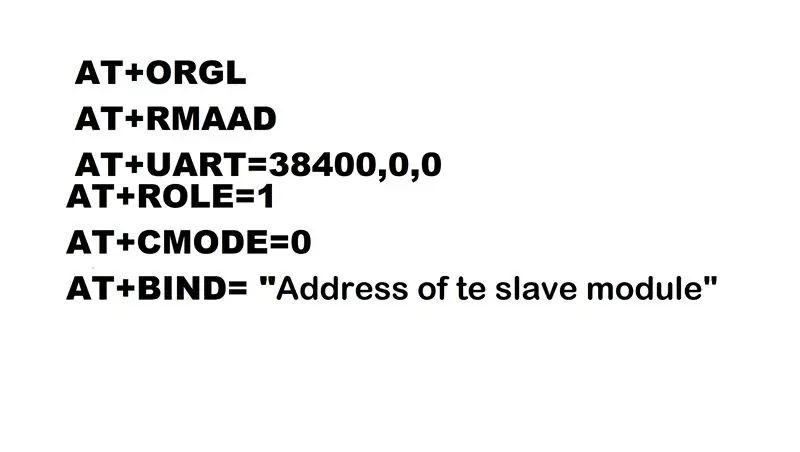
Teraz czas na skonfigurowanie drugiego modułu Bluetooth jako urządzenia nadrzędnego. Połącz ten moduł z płytką Arduino i wejdź w tryb AT. tak jak zrobiliśmy to z poprzednim.
Wpisz te komendy AT według podanej sekwencji. AT+ORGL
AT+RMAAD
AT+UART?
AT+UART=38400, 0, 0
AT+ROLA?
ustawić rolę tego modułu jako urządzenia nadrzędnego. AT+ROLA=1
AT+CMODE=0 dzięki czemu moduł połączy tylko jedno urządzenie. ustawienie domyślne to 1
teraz powiąż ten moduł z urządzeniem podrzędnym, aby to zrobić, wejdź,
AT+BIND= "adres modułu podrzędnego"
i wszystko zrobione, zainstaluj biblioteki dla czujnika MPU-6050 i komunikację I2C. Ponieważ czujnik żyroskopowy MPU-6050 posiada interfejs I2C. pobierz biblioteki i kod źródłowy stąd. jeśli wstępnie zainstalowałeś te biblioteki, pomiń to.
Krok 6:



Teraz połącz radioodtwarzacz z komputerem za pomocą kabla USB. wybierz właściwy port komunikacyjny i typ płyty. I prześlij program o nazwie „Gesture_controled_Robot_car_unit_”. Upewnij się, że akumulator i moduł Bluetooth nie są połączone z samochodem podczas wgrywania programu.
Zrób to samo z jednostką zdalną. otwórz program według nazwy pilota. i prześlij go do jednostki zdalnej. Włóż podrzędny moduł Bluetooth do jednostki samochodowej i opanuj moduł Bluetooth na jednostce zdalnej. I wszystko gotowe.
Krok 7:



Włączmy go i jest gotowy do gry…….
Mam nadzieję że uznasz to za użyteczne. jeśli tak, polub, podziel się tym, skomentuj swoje wątpliwości. Po więcej takich projektów śledź mnie! Wesprzyj moją pracę i zasubskrybuj Mój kanał w YouTube.
Dziękuję Ci!


I nagroda w Konkursie Robotyki
Zalecana:
Jak zrobić automatyzację domu opartą na IoT za pomocą przekaźnika sterującego czujnikami NodeMCU: 14 kroków (ze zdjęciami)

Jak zrobić automatykę domową opartą na IoT za pomocą przekaźnika sterującego czujnikami NodeMCU: W tym projekcie opartym na IoT stworzyłem automatykę domową za pomocą modułu przekaźnika sterującego Blynk i NodeMCU z informacją zwrotną w czasie rzeczywistym. W trybie ręcznym tym modułem przekaźnikowym można sterować z telefonu komórkowego lub smartfona i przełącznika ręcznego. W trybie automatycznym ten inteligentny
Jak zrobić inteligentny dom za pomocą modułu przekaźnika sterującego Arduino - Pomysły na automatykę domową: 15 kroków (ze zdjęciami)

Jak zrobić inteligentny dom za pomocą modułu przekaźnika sterującego Arduino | Pomysły na automatykę domową: W tym projekcie automatyki domowej zaprojektujemy moduł przekaźnika inteligentnego domu, który może sterować 5 urządzeniami domowymi. Ten moduł przekaźnikowy może być sterowany z telefonu komórkowego lub smartfona, pilota na podczerwień lub pilota do telewizora, przełącznika ręcznego. Ten inteligentny przekaźnik może również wykrywać r
Łatwy sposób na zrobienie dzbanka na wodę za pomocą Fusion 360: 5 kroków (ze zdjęciami)

Łatwy sposób na zrobienie dzbanka na wodę za pomocą Fusion 360: To idealny projekt dla wszystkich początkujących użytkowników Fusion 360. Jest bardzo łatwy do wykonania. Potraktuj to jako przykładowy projekt i stwórz własne projekty dzbanków. Dodałem również wideo, które jest ponownie wykonane w Fusion 360. Myślę, że nie musisz wiedzieć, jak j
Najłatwiejszy sposób na miękkie zmodyfikowanie oryginalnej konsoli Xbox: 5 kroków

Najłatwiejszy sposób na miękkie zmodyfikowanie oryginalnego XBOX-a: Ten Instruktaż pochodzi z gh3tt0h4x0r na Youtube (w tym zrzuty ekranu, ponieważ mój Gamebridge był dziwny tej nocy, kiedy to robiłem). Jego dwuczęściowy film pokazuje, jak wykonać prostą instalację XBMC (XBox Media Center) na XBox bez konieczności
NAJPROSTSZY SPOSÓB NA ZROBIENIE KOMPAKTOWEJ LEKKI!! 3 PROSTE KROKI!!: 3 kroki

NAJPROSTSZY SPOSÓB NA ZROBIENIE KOMPAKTOWEJ LEKKI!! 3 PROSTE KROKI !!: Czego będziesz potrzebować - Folia cynowa 1 bateria AA (niektóre baterie AAA będą działać) 1 Mini żarówka (żarówki używane w większości latarek; patrz zdjęcie) Linijka (w razie potrzeby)
